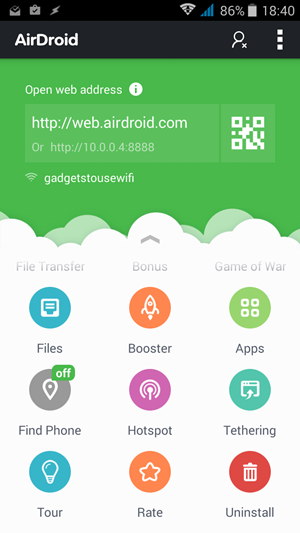Cu iOS 14 , Apple a introdus notificări banner pentru apeluri. Veți primi o notificare banner în partea de sus, în loc de un ID de apelant pe ecran complet pentru apelurile primite, dacă utilizați iPhone-ul. Deși această caracteristică este destul de utilă, este posibil ca unora să nu le placă. Prin urmare, suntem aici cu un ghid rapid despre cum puteți obțineți o imagine de contact pe ecran complet sau un ID de apelant pentru apelurile iPhone în iOS 14 .
Obțineți imaginea de contact pe ecran complet sau ID-ul apelantului pentru apelurile iPhone pe iOS 14
Cuprins
- Obțineți imaginea de contact pe ecran complet sau ID-ul apelantului pentru apelurile iPhone pe iOS 14
- Încheierea
Activați apelurile primite pe ecran complet pe iOS 14



- Deblocați iPhone-ul și deschideți fișierul Setări aplicație.
- Aici, derulați în jos și faceți clic pe Telefon .
- După ce vă aflați în Setările telefonului, dați clic pe Apeluri primite .
- Click pe Ecran complet pentru a-l schimba de la Banner la Full Screen.
- Închideți setările.
Asta este. Dacă faceți acest lucru, veți activa ecranul tradițional de apeluri primite pe tot ecranul de pe iPhone și veți vedea acum imagini de contact pe ecran complet pentru apelurile primite. Rețineți că FaceTime și apelurile din alte aplicații de apeluri vocale și video vor apărea pe ecran complet în loc de banner.
cum să descărcați imagini pe Android de pe google
Setați Fotografii de contact pentru ID-ul apelantului pe ecran complet pe iOS 14
Notificările de apel pe ecran complet arată chiar mai bine cu fotografiile de contact. Deci, dacă doriți să personalizați alertele de apeluri de la prieteni, familie sau colegi, puteți seta fotografia lor de contact care va apărea în timpul apelurilor primite.



- Deschideți aplicația Contacte de pe iPhone.
- Accesați contactul pentru care doriți să setați o fotografie.
- Apasă pe Editați | × butonul din colțul din dreapta sus.
- Apoi, faceți clic pe Adauga poza și atingeți butonul Galerie pictogramă.



- Alegeți o fotografie din biblioteca foto.
- Mutați și scalați fotografia pentru a se potrivi cu cercul.
- Atingeți Terminat pentru a salva modificările.
Când persoana pentru care ați adăugat fotografia, vă sună data viitoare, fotografia sa va apărea pe ecranul complet pe iPhone, alături de datele de contact.
contactele mele de pe Google nu se sincronizează
Fotografiile apar în cercuri mici în loc de ecran complet?
Dacă ați actualizat versiunea iOS sau contactele sincronizate de la Google, fotografiile pot apărea ca un cerc mic în loc de un ecran complet în timpul unui apel primit. Dacă se întâmplă acest lucru, tot ce trebuie să faceți este să accesați pagina de contact și să editați fotografia existentă - mutați-o sau scalați-o ușor, astfel încât iPhone-ul dvs. să știe că fotografia a fost modificată într-un fel. Acest lucru a rezolvat problema pentru mine.
cum să ștergi fotografiile de profil de pe gmail
Încheierea
Totul a fost despre modul în care puteți activa ID-ul apelantului pe ecran complet pentru apelurile de pe iPhone care rulează iOS 14. În plus, am menționat și pașii pentru setarea fotografiilor de contact pentru notificările de apel pe ecran complet. Personal, prefer notificările pentru banner, deoarece acestea nu întrerup munca în desfășurare, dar este alegerea ta la sfârșitul zilei. Anunțați-mă dacă aveți îndoieli în comentariile de mai jos.
De asemenea, citiți 2 moduri de a ascunde fotografii și videoclipuri pe iPhone .
Comentarii Facebook